- VPNクライアントモードをサポートするArrisモデム/ルーターをお持ちの場合は、VPNアカウントを設定して、すべての家庭用デバイスが安全なVPN接続を利用できるようにすることができます。
- ただし、ArrisルーターがVPNサーバーモードのみをサポートしている場合は、VPNクライアントのセットアップ用に別のルーターを購入する必要があります。 明るい面としては、Arrisをブリッジモードに設定してモデムに変えることができます。
- 私たちに参加する ルーターセクション 最適なデバイスとその構成方法を見つけるため。
- VPNについてさらにサポートが必要な場合は、 VPNトラブルシューティングハブ.

設定方法がわからない場合 VPN Arrisモデムでは、すべてのステップをガイドします。
ただし、最初に、モデムとルーターの違いを理解する必要があります。 モデムは、ホームネットワークとパブリックインターネットの接続を担当するデバイスです。
一方、ルーターは、パブリックインターネットを使用せずに、ホームネットワークのデバイスを相互に通信させる役割を果たします。
また、モデムからイントラネット内の目的のデバイスに要求を転送します。 VPNは、モデムではなくルーターにインストールできます。
必要なのは、VPNクライアントモードとプレミアムVPNサブスクリプションをサポートするArrisルーターだけです。
私たちが推奨する5つの最高のVPN
 |
2カ年プランで59%オフ |  オファーを確認してください! オファーを確認してください! |
 |
79%オフ +2か月間無料 |
 オファーを確認してください! オファーを確認してください! |
 |
85%オフ! たったの1.99 $ 15ヶ月プランの月額 |
 オファーを確認してください! オファーを確認してください! |
 |
83%オフ(2.21 $ /月) +3か月間無料 |
 オファーを確認してください! オファーを確認してください! |
 |
76% (2.83$) 2カ年計画 |
 オファーを確認してください! オファーを確認してください! |
ArrisルーターにVPNを設定するにはどうすればよいですか?
- サインアップして PIAサブスクリプションプラン.
- PIA Webサイトにアクセスし、にログインします。 クライアントコントロールパネル.
- 見つけるまで下にスクロールします PPTP / L2TP / SOCKSユーザー名とパスワード.
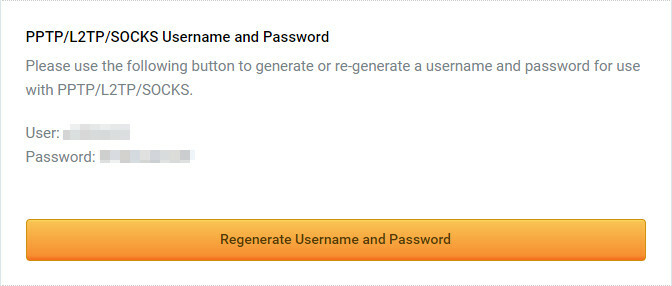
- あなたの ユーザー そして パスワード*.
- Arrisルーターがモデムに接続されていることを確認してください。
- 訪問 Arrisルーター管理パネル.
- 管理者アカウントでログインします。
- クリック ファイアウォール タブをクリックして確認します PPTPパススルーを有効にする ボックス。
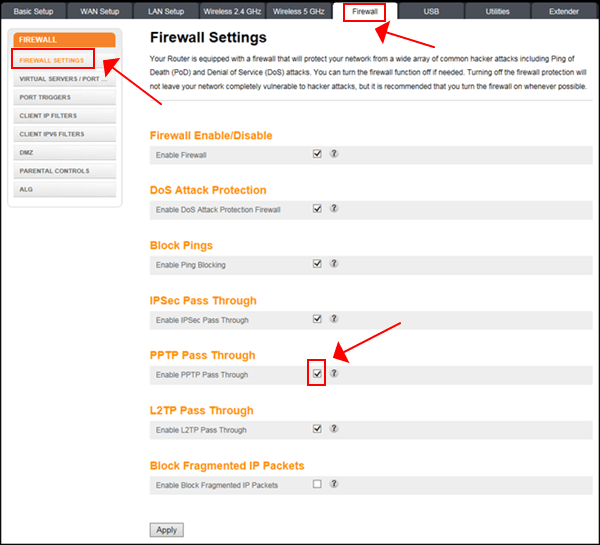
- クリック WANセットアップ タブをクリックして選択します PPTP.
- に PPTP設定
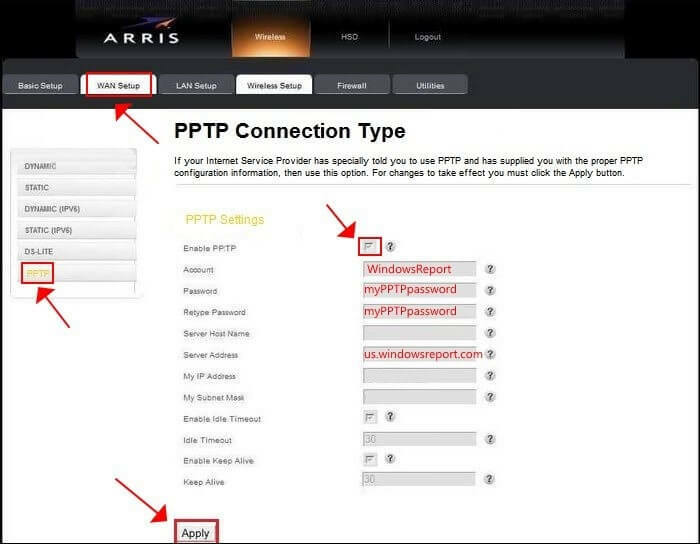
- を確認してください PPTPを有効にする ボックス。
- セットする アカウント あなたのPIAに ユーザー コピーしました。
- を設定して確認します パスワード** PIAへ パスワード コピーしました。
- で サーバーアドレス、 書く us-east.privateinternetaccess.com ***.
- 残りの設定は空白のままにします。
- クリック 適用する.
- IPアドレスが変更されたかどうかを確認するには、GoogleにIPアドレスを尋ねてください。
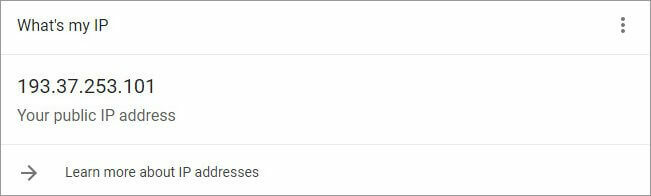
- 安全なブラウジング、トレント、ストリーミング、ゲームをお楽しみください!
* PPTPログインクレデンシャルが時間の経過とともに危険にさらされる可能性があることが心配な場合は、をクリックして更新できます ユーザー名とパスワードを再生成する.
** PPTPクレデンシャルとは異なるPIAログインデータを使用しようとしていないことを確認してください。
***これは単なる例です。 気軽に探索してください PIAネットワーク 追加のVPNサーバー用。
ルーターにVPN接続の問題がありますか? 私たちのガイドは、簡単に修正する方法を示しています。
Arris TG1672G VPNのセットアップはどうですか?
Arris TG1672GルーターでVPNを構成する方法がわからない場合は、できません。 代わりに、ブリッジモードにしてモデムに変換し、購入することができます。 VPNルーター、それを使用してVPNクライアントに接続します。
たとえば、 NordVPN、NordVPNで動作するVPNルーターを確認し、購入してカスタムメイドのArrisモデムをセットアップします。
このように、代わりに新しいルーターを使用する必要があるため、VPNを許可するようにArrisモデムを構成する必要はありません。
ArrisルーターにVPNをインストールする理由
現在のデバイスがVPNクライアント接続をサポートしていないため、特にVPNルーターを購入することを意味する場合は、ArrisルーターにVPNをインストールすることに自信がない可能性があります。
ルーターは常に稼働しているため、VPN接続は常に稼働しています。 次に、接続されているすべてのデバイスを継続的に中断することなくオンラインで保護します。
さらに、VPNアカウントは同時接続の数を制限します。 たとえば、PIAは10の接続をサポートします。
つまり、10台のデバイス VPNアカウントを共有する 同時にPIAのサーバーへの接続を維持します。
ただし、より多くのデバイスが必要な場合は、VPNアカウントの制限は、1つの接続としてのみカウントされるため、ルーターの設定には関係ありません。
たとえば、Arrisルーターが200の接続をサポートしている場合、200のデバイスがVPNを使用できます。
さらに重要なことに、インターネット接続の切断中にIPまたはDNSのリークについて心配する必要はありません。これは通常、VPNクライアントのキルスイッチによってカバーされます。
これは、インターネット接続が再確立されると、ArrisルーターがVPNに自動接続するためです。
欠点はありますか?
ArrisルーターでVPNを使用することにはいくつかの小さな不便があります。 たとえば、VPNサーバーのアドレスを変更する必要がある場合は、毎回ルーターの管理パネルにアクセスする必要があります。
さらに、すべてのデバイスが同じVPNサーバーに接続されます。 ある人がNetflixUKのブロックを解除し、別の人がNetflix USのブロックを解除したい場合、同じVPNサーバーの場所にバインドされているため、これを同時に行うことはできません。
プライベートインターネットアクセスを使用する理由
によって開発された Kape Technologies, プライベートインターネットアクセス(PIA) は全体的に最高のVPNであり、それがArrisルーターのVPNセットアップ手順で使用した理由です。
設定することもできます OpenVPN PPTPよりも安全であるため、デバイスがサポートしている場合は手動構成モード。
さらに、PIAはミリタリーグレードを使用しています 暗号化 ハッカーからデータを保護するため。 それはあなたのDNS要求を保護するために排他的なDNSサーバーを持っています。
また、技術的な問題に遭遇した場合は、24時間年中無休のライブチャットサポートを利用できます。
PIAの詳細:
- 48か国で+3,300のVPNサーバー
- すべての主要なプラットフォームと互換性があります
- ログやリークはありません
- 30日間の返金保証

プライベートインターネットアクセス
ArrisルーターにPIAのVPN構成をインストールして、家庭用デバイス全体を保護します。
結論として、ArrisルーターにVPNを設定することはまったく難しいことではありません。 あなたはただ必要です VPNルーター プレミアムVPNサブスクリプション。
わずか数分で、VPNトラフィックを近くのすべてのデバイスと共有できるようになります。
よくある質問
A VPNルーター VPN接続をサポートするルーターです。 ただし、VPNサーバーモードとクライアントモードには大きな違いがあります。 VPNサーバーとは、ルーターがデバイスのLANへのリモート接続を許可することを意味します。 VPNクライアントとは、ルーターにVPNクライアントの情報を直接入力することで、IPを隠したり、現在地を偽装したりできることを意味します。
任意のWebブラウザーを開き、次のように入力します http://192.168.0.1/ アドレスバーにあります。 Arrisのログイン画面が表示されます。 デフォルトのユーザー名とパスワードは、ルーターの背面に書き込む必要があります。
はい、すべての家庭用デバイスをVPNに接続する場合は、ルーターにVPNをインストールする必要があります。 IPアドレスを変更する、ストリーミングサービスのブロックを解除し、ブロックされたサイトにアクセスし、オンラインでより良い取引を見つけます。 さらに、VPN接続は常にオンになり、リークについて心配する必要はありません。
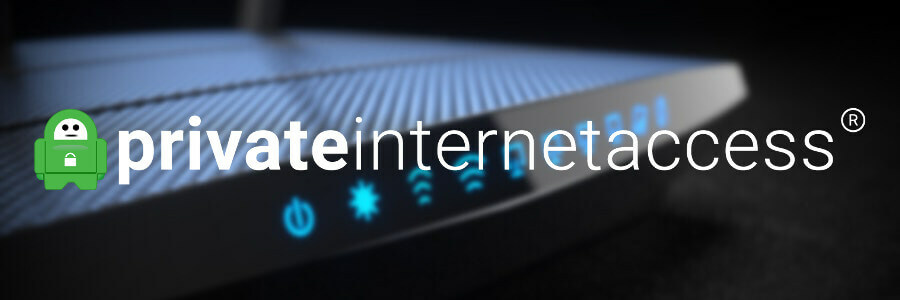
![ArrisモデムでVPNを設定する方法[フルガイド]](/f/46a25bd4d6e0cda6145e3e563731f6fb.jpg?width=300&height=460)

![USBポートを備えた5つの最高のWi-Fiルーター[2021ガイド]](/f/ee5b07d23ed178ad4f6ff4b4f2226664.jpg?width=300&height=460)